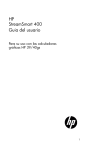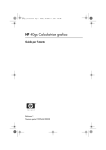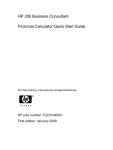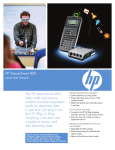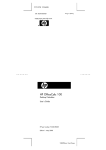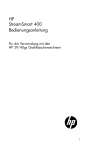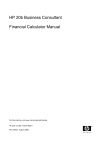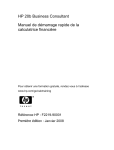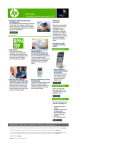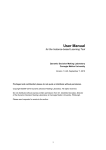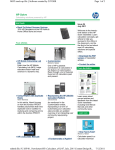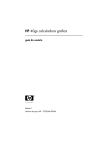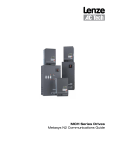Download HP StreamSmart 400 Manual do Usuário
Transcript
HP
StreamSmart 400
Manual do Usuário
Para uso com Calculadoras Gráficas HP 39/40gs
1
Agradecimentos do StreamSmart 400
Manual escrito por G.T. Springer
Histórico de revisões
Data
Versão
Edição
3.0
1
Outubro de 2008
Avisos legais
Este manual e os exemplos aqui contidos são fornecidos “assim como estão”
e estão sujeitos a alterações sem aviso prévio. A Hewlett-Packard não fornece
garantias de qualquer tipo em relação a este manual, incluindo, mas não
limitando, as garantias implícitas de comercialização, não infração
e adequação a um propósito em particular.
A Hewlett-Packard não deve ser responsabilizada por quaisquer erros ou danos
incidentais ou conseqüenciais em conexão com o fornecimento, desempenho
ou uso deste manual ou dos exemplos aqui contidos.
Copyright © 2008 Hewlett-Packard Development Company, L.P.
A reprodução, adaptação ou tradução deste manual é proibida sem
consentimento anterior por escrito da Hewlett-Packard, exceto quando
permitido de acordo com as leis de direitos autorais.
Hewlett-Packard Company
16399 West Bernardo Drive
MS 8-600
San Diego, CA 92127-1899
EUA
Número de peça da HP
2
F2235 - 90004
Índice
1 HP Mobile Calculating Laboratory
Tipos de experiências ...................................................................... 3
Experiências de geração de fluxo...................................................... 4
O Aplet StreamSmart ....................................................................... 4
O Aplet Statistics ............................................................................. 7
Convenções do manual .................................................................... 7
Dicas úteis ...................................................................................... 8
Exibindo um a fluxo de dados......................................................... 12
Símbolo de Bateria fraca ................................................................ 17
Selecione um conjunto de dados ..................................................... 18
Exportar um conjunto de dados ....................................................... 19
Analisar dados experimentais ......................................................... 21
3 Capturando dados de eventos
Modo de exibição Numeric: o modo de contador ............................. 25
Configurar experiência .................................................................. 26
Monitorar e selecionar eventos........................................................ 29
Analisar os dados.......................................................................... 29
Log de dados ................................................................................ 29
4 Tópicos avançados
Configuração do sensor: identifique manualmente um sensor.............. 31
Configuração da unidade: selecione manualmente
unidades para um sensor................................................................ 32
Calibração ................................................................................... 33
O menu Plot Setup (Configuração de Gráfico) .................................. 35
Configurando a janela de fluxo....................................................... 35
Opções de exibição de Plot ............................................................ 36
Filtrando dados para a exibição e exportação.................................. 36
1
Índice
2 Experiências de geração de fluxo
Histórico de dados ........................................................................ 39
Modo Oscilloscope (Osciloscópio)................................................... 40
StreamSmart 400 e a calculadora HP 39/40gs virtual....................... 42
Atalhos de teclado......................................................................... 42
Detalhes matemáticos: zoom, panorâmica e rastreamento .................. 43
5 Informações de contato, normativas e de garantia
Substituindo a bateria .................................................................... 47
Garantia limitada de hardware e atendimento ao cliente da HP.......... 47
Assistência técnica......................................................................... 49
Product Regulatory & Environment Information................................... 52
2
1
HP Mobile Calculating Laboratory
Tipos de experiências
O Mobile Laboratory suporta diferentes tipos de experiências, como mostrado
na tabela a seguir.
Tabela 1-1 Tipos de experiências
Tipo
Descrição
Exemplo
Fluxo
Exibe um gráfico em tempo real
(fluxo de dados) de até quatro
sensores simultaneamente, com taxas
de até 5.700 amostras por segundo.
Consulte o Capítulo 2 para obter
detalhes.
Dois alunos cantam uma nota
a um oitavo um do outro em
microfones separados; o
HP MCL exibe suas ondas
sonoras de voz ao vivo, para
que seus comprimentos de onda
possam ser comparados.
Fluxo/selecionar
eventos
Igual ao anterior
O StreamSmart captura as
oscilações reduzidas de um
medidor de vibrações. Os
alunos simplesmente selecionam
as oscilações máximas para
análise posterior.
Eventos
selecionados
Exibe um contador de leitura em
tempo real para até quatro sensores
simultaneamente; você pode
adicionar um conjunto de leituras ao
seu conjunto de dados em qualquer
ocasião. Consulte o Capítulo 3 para
obter detalhes.
Colete leituras de pH e de
temperatura de vários locais em
torno das margens de um lago.
3
HP Mobile Calculating Laboratory
O HP Mobile Calculating Laboratory (HP MCL) consiste em um ou mais sensores
Fourier e um HP StreamSmart 400, além da calculadora gráfica HP 39gs
ou HP 40gs com o Aplet StreamSmart. A investigação e a compreensão de
conceitos matemáticos e científicos são aprimoradas pelo HP Mobile Calculating
Laboratory, já que ele foi projetado para simplificar a coleta e a análise de dados
do mundo real.
Tabela 1-1 Tipos de experiências
Tipo
Descrição
Exemplo
Eventos com
entrada
Igual ao anterior
Colete leituras de pH e de
nitrato de vários locais em
um curso d’água; adicione
como entrada a cada leitura
a distância do ponto no fluxo
para um cano de água corrente
que deságua no curso d’água.
Log
Configure uma experiência de fluxo
para coletar certo número de leituras
a uma determinada taxa de amostras.
Consulte o Capítulo 3 para obter
detalhes.
Obtenha 20 leituras de
temperatura de uma xícara de
café esfriando em 10 minutos,
obtendo uma leitura a cada
30 segundos.
Experiências de geração de fluxo
O padrão do HP MCL é criar uma experiência de fluxo ao ser iniciado. Em
uma experiência de geração de fluxo, os dados são exibidos graficamente
na calculadora HP 39/40gs como seus fluxos a partir do StreamSmart 400 em
freqüências de até 5.700 amostras por segundo (5,7 KHz). Para garantir que
o fluxo resultante seja exibido no visor e se mova a uma taxa que o aluno
possa percebê-lo, as configurações da janela do visor são selecionadas
automaticamente, com base nos recursos dos sensores e no intervalo inicial
de valores coletados. Não há configuração necessária para uma experiência
de geração de fluxo — basta conectar e seguir em frente!
O Aplet StreamSmart
O aluno experimenta o HP Mobile Calculating Laboratory por meio do Aplet
StreamSmart nas calculadoras gráficas HP 39/40gs. Verifique na Web se a sua
calculadora HP 39/40gs possui a versão mais recente do Aplet StreamSmart.
Visite www.hp.com/calculators para fazer download da versão mais recente.
Você também pode usar o StreamSmart 400 com o Aplet StreamSmart
no software Virtual HP 39/40gs Graphing Calculator para PC.
Visite www.hp.com/calculators para fazer download desse aplicativo
de software.
O Aplet StreamSmart tem a mesma estrutura geral de outros Aplets HP 39/40gs.
Por exemplo, o Aplet StreamSmart possui os modos de exibição padrão Plot
(Gráfica) e Numeric (Numérica). A Tabela 1-2 a seguir lista os modos de exibição
padrão e seu uso no Aplet StreamSmart. Observe que os modos de exibição
padrão Symbolic (Simbólica) e Symbolic Setup (Configuração Simbólica) não
são usados pelo Aplet StreamSmart.
4
HP Mobile Calculating Laboratory
Tabela 1-2 Modos de exibição padrão do StreamSmart
Nome/Tecla(s)
Plot
R
Numeric
S
Configuração
do modo de
exibição Plot
(página 1)
@R
Configuração
do modo de
exibição Plot
(página 2)
Configuração
do modo de
exibição
Numeric
@S
Descrição
• Exiba até quatro fluxos de dados
graficamente como gráficos
de tempo
• Execute experiências de geração
de fluxo
• Consulte o Capítulo 2,
Experiências de geração de
fluxo para obter detalhes
• Exiba até quatro sensores
numericamente em um contador
• Execute experiências de eventos
selecionados e de eventos
com entrada
• Consulte o Capítulo 3,
Capturando dados de eventos
para obter detalhes
• Opcional: configure a janela
para o modo de exibição
gráfico do fluxo de dados
• Opcional: escolha a exibição
em pilhas de vários fluxos de
dados ou a exibição sobreposta
• Opcional: escolha filtros
de dados para a exibição
e exportação de dados
• Consulte o Capítulo 4, Tópicos
avançados para obter detalhes
• Opcional: selecione um histórico
de tamanho fixo (em segundos)
ou um histórico automático
que mantenha os dados mais
atualizados mas que salve cada
vez menos os primeiros dados
do(s) fluxo(s)
• Consulte o Capítulo 4, Tópicos
avançados para obter detalhes
• Ative e desative canais
individuais a partir dos quatro
canais do StreamSmart 400
• Escolha unidades de sensor
• Consulte o Capítulo 4, Tópicos
avançados para obter detalhes
5
HP Mobile Calculating Laboratory
Modo de exibição
Todos os modos de exibição listados na Tabela 1-2 poderão ser acessados por
meio do menu Views (Modos de exibição) se você pressionar V. Além desses
modos de exibição padrão do Aplet, o menu Views também contém modos
de exibição específicos do Aplet StreamSmart. Esses modos de exibição serão
listados a seguir na Tabela 1-3. Obtenha detalhes sobre esses modos de exibição
no Capítulo 4, Tópicos avançados.
Tabela 1-3 Modos de exibição específicos do StreamSmart 400
Modo de exibição
Nome/Tecla(s)
Configuração
do sensor
Descrição
• Marcar/desmarcar o
sensor de cada canal
• Identifique
manualmente um
sensor em uma lista de
sensores suportados
Configuração da
unidade
• Ativar/desativar
canais
• Selecione uma
unidade de medida
para sensores com
várias unidades de
medida disponíveis
Calibrar
• Selecione o canal
de um sensor para
calibração de
software do sensor
• Execute a calibração
de software de 1 ou
2 pontos do sensor
selecionado
Experimentar
6
HP Mobile Calculating Laboratory
• Execute experiências
de log de dados com
uma duração definida
(tamanho em
segundos) e um
com um número de
amostras definido
O Aplet StreamSmart funciona de forma integrada ao Aplet Statistics para
oferecer a você todas as ferramentas necessárias à coleta e análise de dados.
O StreamSmart faz a coleta dos dados e a seleção do conjunto de dados final
para análise, e depois exporta os dados diretamente para o Aplet Statistics,
onde ocorrem gerações de gráficos e análises adicionais. Como mencionado
anteriormente, o HP MCL pode coletar dados de até quatro sensores
simultaneamente. Além disso, cada amostra vem com carimbo de data/hora.
O HP MCL combina essas leituras em um conjunto de variáveis de dados
ordenado:
(carimbo de data/hora, sensor do canal 1, sensor do canal 2, sensor do
canal 3, sensor do canal 4)
É claro que um ou mais dos quatro canais pode não ter um sensor anexado.
Nesse caso, o conjunto de variáveis de dados será reduzido apropriadamente.
Depois de selecionar os dados que deseja analisar, eles serão enviados a colunas
do Aplet Statistics. O Aplet Statistics tem dez colunas disponíveis para dados, de
C1 a C9 e C0. Você pode escolher uma coluna de destino para cada valor no
conjunto de variáveis de dados ordenado de seus dados experimentais ou usar
os valores padrão fornecidos. O resultado é que cada conjunto de variáveis de
dados se tornará uma coluna em um conjunto de colunas no Aplet Statistics.
Quando você exportar dados para o Aplet Statistics, poderá optar por seguir seus
dados até o Aplet Statistics para análise ou continuar no Aplet StreamSmart para
continuar as experiências. A análise profunda dos dados, incluindo o cálculo de
estatísticas de resumo (para uma ou duas variáveis) e modelagem de dados de
variável dupla com vários ajustes, é executada no Aplet Statistics. Este manual
contém uma breve introdução ao Aplet Statistics, mas para obter mais
informações sobre ele, consulte o Manual do usuário da HP 39/40gs.
Convenções do manual
Neste manual, algumas convenções foram empregadas para ajudá-lo a encontrar
as funções discutidas. Existem quatro convenções de notação que correspondem
a funções de tecla principais, funções de tecla deslocadas e funções em menus:
1.
As funções no teclado são exibidas em sua própria fonte especial. Por
exemplo, a tecla ENTER é exibida como `. As funções deslocadas
serão notadas como tal e referenciadas pelo nome da função e pela
combinação de teclas necessária, como na função @ R (Plot Setup,
Configuração de Gráfico).
7
HP Mobile Calculating Laboratory
O Aplet Statistics
2.
3.
4.
5.
As calculadoras HP 39/40gs empregam menus sensíveis ao contexto
exibidos na parte inferior da tela. As funções desses menus são acessadas
por meio da linha superior do teclado diretamente abaixo da tela. Existem
seis teclas de menu ao todo. Por exemplo, na captura de tela Plot da
Tabela 1-2, os quatro itens mostrados no menu são: CHAN, PAN, SCOPE
e STOP. Neste manual, essas teclas serão exibidas em uma fonte especial
quando representarem um pressionamento de tecla. Por exemplo, quando
a função ZOOM aparecer em uma etapa como um pressionamento de
tecla, será representada por @ZOOM.
O Aplet StreamSmart também emprega caixas de diálogo de vez em
quando, como mostrado no modo de exibição Streamer Plot Setup na
Tabela 1-2 anterior. Os nomes de campos nos menus e outros dados são
mostrados em negrito. Por exemplo, no canto superior esquerdo da caixa
de diálogo Plot Setup da Tabela 1-2, existe um campo chamado XRNG.
Neste manual, o nome do campo é mostrado em negrito como XRNG.
As capturas de tela são fornecidas para ajudá-lo na verificação de seus
dados. Os dados reais irão variar. Essas capturas de tela são fornecidas
simplesmente para orientá-lo em relação ao software e para ajudá-lo
a navegar pela funcionalidade.
Por fim, as tarefas serão numeradas para esclarecimento das etapas em
procedimentos que apresentarem várias delas.
Dicas úteis
Lembre-se destas dicas e atalhos úteis quando usar o Aplet StreamSmart:
•
•
•
•
8
Em qualquer ocasião, você poderá redefinir o Aplet StreamSmart
pressionando a tecla U no teclado e a tecla de menu !RESET.
Quando solicitado, pressione %YES$. Pressione \START para obter
um novo fluxo de dados.
A tecla de menu &!OK& é intercambiável com a tecla `, assim
como a tecla de menu !CANCL e a tecla $.
Quando estiver navegando em uma lista de opções em um menu, use
as teclas alfabéticas para ir até a sua opção. Por exemplo, pressione
7 para saltar para o primeiro item da lista que comece com a letra
“P.” Pressione 7 novamente para ir até a próxima opção que
comece com “P.”
Também é possível usar + para navegar em listas de opções.
+ avança na lista de itens na ordem.
HP Mobile Calculating Laboratory
2
Experiências de geração
de fluxo
Em experiências de geração de fluxo, os dados são coletados em tempo real,
sendo que literalmente “fluem” pela tela em até quatro fluxos separados. Uma
experiência de geração de fluxo é ilustrada conceitualmente na Figura 2-1
a seguir. Cada seção deste capítulo sobre experiências de geração de fluxo
corresponde a uma das bolhas do fluxograma da figura.
Figura 2-1 Experiência de geração de fluxo
À medida que os dados fluem pela tela, você pode modificar a forma como o(s)
fluxo(s) é(são) exibido(s). Você pode acelerar os fluxos ou desacelerá-los
simultaneamente, já que todos os quatro fluxos compartilham o mesmo eixo de
tempo horizontal. Além disso, você pode mover cada fluxo para cima ou para
baixo separadamente e aumentar ou diminuir o zoom em cada fluxo
verticalmente. Cada fluxo possui seu próprio eixo vertical. O zoom e a
panorâmica de cada fluxo em separado na dimensão vertical permitem que você
obtenha a visão exata de seus dados experimentais. Você também pode parar e
reiniciar o(s) fluxo(s) e escolher uma seção distinta do(s) fluxo(s) para um exame
mais detalhado. A velocidade na qual você pode coletar dados e a flexibilidade
na exibição dos dados são recursos exclusivos de experiências de geração de
fluxo executadas pelo HP MCL.
A Tabela 2-1 descreve o que você na tela e resumo o que você pode fazer em
cada etapa de uma experiência de geração de fluxo. Use essa tabela para
obter uma referência rápida. As seções a seguir detalham as etapas exibidas
nas bolhas do fluxograma da Figura 2-1. Consulte essas seções para obter
informações mais detalhadas sobre exibição, seleção e exportação de dados.
9
Experiências de geração de fluxo
Com muita freqüência, você simplesmente conectará até quatro sensores
Fourier na parte dianteira do StreamSmart 400, conectará o StreamSmart 400
à porta serial da HP 39/40gs e colocará o botão do lado direito na posição ON
(LIGADO). Quando iniciar o Aplet StreamSmart na HP 39/40gs, você verá que
já está coletando dados de todos os sensores!
Tabela 2-1 Fluxo da experiência de geração de fluxo
Visor
Descrição
Como cheguei aqui:
• Pressione
U
Datastreamer
%
O que vejo na tela:
• Até quatro fluxos de dados exibidos graficamente
em tempo real
Figura 2-2 Fluxo
• Número do canal, tipo de sensor e unidades para
o fluxo atualmente selecionado e largura da tela
expressa em segundos
O que posso fazer:
• CHAN: (CANAL) selecionar um canal (fluxo) para rastrear etc.
• PAN/ZOOM: alternar entre a panorâmica (rolagem) e o zoom com teclas
de direção
• PAN: (PANORÂMICA) rolar para cima, para baixo, para a esquerda e para
a direita
• ZOOM: aumentar ou diminuir o zoom vertical ou horizontalmente
• SCOPE: (ESCOPO) alternar para o modo de osciloscópio (consulte o Capítulo 4)
• START/STOP: (INICIAR/PARAR) pára o fluxo ou inicia um novo fluxo
Visor
Descrição
Como cheguei aqui:
• Pressione
@STOP @EXPRT
O que vejo na tela:
• Fluxos de dados
• Canal e sensor atuais, com rastreador ativo
Figura 2-3 Selecionar,
página 1
• Conjunto de dados selecionado, baseado no canal
atual, e o número de pontos de dados prontos para
exportação
• Coordenadas de rastreador atual
O que posso fazer:
• ZOOM, PAN, e TRACE (RASTREAR) navegar pelos fluxos de dados e localizar
dados de interesse
• CROP LEFT (RECORTAR À ESQUERDA) CROP RIGHT (RECORTAR À DIREITA)
•
10
(próxima página) para consulte mais funções
Experiências de geração de fluxo
Tabela 2-1 Fluxo da experiência de geração de fluxo
Visor
Descrição
Como cheguei aqui:
• Pressione
O que vejo na tela:
Experiências de geração de fluxo
• Igual à página 1, mas com teclas de menu diferentes
Figura 2-4 Selecionar,
página 2
O que posso fazer:
• EDIT: (EDITAR) escolha um número definido de amostras entre dois valores
de tempo escolhidos
• SUBTRACT (SUBTRAIR) e ADD (ADICIONAR) conjuntos de variáveis para
o conjunto de dados atuais
• CANCL para (CANCELAR) retornar ao fluxo de dados atual ou OK para
exportar o conjunto de dados atual definido para o Aplet Statistics
•
(página anterior) para retornar à página 1
Visor
Descrição
Como cheguei aqui:
• Pressione
&!OK&
O que vejo na tela:
• Campos para os quatro canais do StreamSmart 400,
cada um com uma caixa de seleção para marcar ou
desmarcar o canal para exportação de dados e uma
caixa suspensa para escolher uma coluna de destino
no Aplet Statistics para os dados do canal
Figura 2-5 Export
(Exportação)
• Uma caixa de seleção para optar entre manter
o Aplet StreamSmart após a exportação de dados
ou enviar seus dados para o Aplet Statistics
O que posso fazer:
• CHK: marcar ou desmarcar cada canal para exportação de dados
• CHOOS: selecionar colunas de destino para os dados de cada sensor
• CANCL para retornar ao conjunto de dados original ou OK para enviar
os dados para o Aplet Statistics
11
Tabela 2-1 Fluxo da experiência de geração de fluxo
Visor
Descrição
Como cheguei aqui:
•
Pressione
&!OK& e pressione qualquer tecla
O que vejo na tela:
• Modo de exibição Numeric (Numérico) do Aplet
Statistics, com dados em colunas
Figura 2-6 Analisar
os dados
O que posso fazer:
• TABLE: (TABELA) navegue pela tabela de dados usando
W, X, Z e Y
• GRAPH: (GRÁFICO) dados gráficos usando V Auto Scale (Dimensionamento
Automático)
• 1VAR/2VAR: alterna entre a análise de dados com 1 ou 2 variáveis
• STATS: (ESTATÍSTICAS) exiba estatísticas de resumo
• MORE: (MAIS) consulte o Manual do Usuário da HP 39/40gs para obter mais
informações sobre o Aplet Statistics Aplet, incluindo tipos de ajuste de regressão
e tipos de gráficos estatísticos
Exibindo um a fluxo de dados
Depois que o Aplet StreamSmart for iniciado com um ou mais sensores e
o StreamSmart 400 anexado, exibirá uma representação gráfica de fluxos de
dados de entrada como gráficos de tempo. A dimensão horizontal representa
o tempo em segundos, e a dimensão vertical representa os valores atuais do
sensor em unidades relevantes. Como somente um fluxo pode ser rastreado por
vez, a exibição também identifica o fluxo de dados atualmente selecionado, as
unidades de medida do fluxo selecionado e o tempo representado pela largura
do visor.
O Aplet StreamSmart primeiro tenta identificar os sensores anexados e toma
várias decisões com base nas características dos sensores. O Aplet StreamSmart
define as escalas verticais para cada fluxo de dados com base nas unidades
do sensor e nas leituras iniciais. O Aplet StreamSmart também define a escala
horizontal para o tempo representado pela largura do visor. Essas configurações
padrão garantem que os fluxos sejam exibidos no visor e que se movimentem
a uma taxa perceptível. Você pode variar a velocidade e a posição vertical
dos fluxos para atender às suas necessidades, mesmo enquanto os dados estão
fluindo. Ocasionalmente, o Aplet StreamSmart pode não ser capaz de identificar
um sensor. Consulte o Capítulo 4, Tópicos avançados para obter detalhes sobre
como identificar manualmente um sensor não reconhecido.
12
Experiências de geração de fluxo
As telas mostradas na Figura 2-7 e na Figura 2-8 ilustram o local e as funções
básicas das teclas de menu durante ou logo após a geração do fluxo. Use @ZOOM!
e @@PAN# para modificar a aparência dos fluxos. \SCOPE inicia a geração de fluxo
em modo de osciloscópio, no qual os dados fluem da esquerda para a direita na
tela, e se repetem ao atingirem a extremidade direita da tela, como na varredura
de um osciloscópio. \START /kSTOP é um interruptor que pára e reinicia a geração
de fluxo de dados. Quando você parar o fluxo, existirão três funções adicionais
disponíveis: Trace (Rastreamento), Export (Exportação) e Next Page (Próxima
Página). Use !TRACE para exibir características numéricas de pontos do fluxo
de dados. !EXPRT substitui a função \SCOPE quando a geração de fluxo é
interrompida; abre um conjunto de ferramentas para a seleção de um conjunto
de dados final para análise.
(próxima página) exibe a segunda página
das funções de teclas de menu.
Figura 2-7 Durante a geração
de fluxo
Figura 2-8 Após a geração de fluxo
13
Experiências de geração de fluxo
Os dados fluem a uma taxa de até 5.700 amostras por segundo e são mostrados
graficamente em um visor de 131 x 64 pixels. A essa taxa e resolução de visor, se
cada coluna de pixel for representada como um único ponto de dados, o fluxo
se moverá a uma taxa extremamente alta. Na verdade, sob essas circunstâncias,
o cursor poderia voar a mais de oito quilômetros por hora! Para diminuir a
velocidade do fluxo para tornar o movimento facilmente perceptível, cada pixel de
cada fluxo de dados representa um conjunto de pontos de dados. O aluno pode
aumentar o zoom de forma horizontal nos fluxos, essencialmente fazendo com que
cada pixel represente um conjunto de pontos de dados cada vez menor, ou
diminuir o zoom, fazendo com que cada pixel represente um conjunto de dados
cada vez maior. Por padrão, o Aplet StreamSmart usa a média desses pontos de
dados para representar o conjunto inteiro. Em outras palavras, o StreamSmart
filtra os dados usando médias. No entanto, você pode escolher outros métodos
de filtragem. Para obter métodos de filtragem avançados, consulte o Capítulo 4,
Tópicos avançados. Embora seja obtida a média dos dados para fins de gráfico,
você ainda terá acesso a todos os dados. Esse é um recurso exclusivo do
StreamSmart 400.
A Tabela 2-2 lista as funções de menu disponíveis durante e logo após a geração
de fluxo.
Tabela 2-2 Teclas de menu durante a geração de fluxo de dados, página 1
Tecla de menu Descrição
\CHAN
Essa tecla de menu abre o menu de seleção de canal, que permite
a você selecionar o fluxo a ser rastreado. Por extensão, você também
está escolhendo em que fluxo será feito o zoom ou a panorâmica
vertical. Como alternativa, você pode usar as teclas de 1 a 4 para
selecionar um canal.
@@PAN# /\ZOOM Essa tecla de menu é um interruptor que determina o funcionamento das
teclas de direção. Pressione uma vez para ativar o modo Pan, mais uma
para ativar o modo Zoom. O modo ativo é indicado por um pequeno
quadrado após o nome do modo de menu.
@@PAN#
Alterna as teclas de direção para rolar os fluxos de dados para cima,
para baixo, para a esquerda e para a direita para localizar dados
de interesse. A panorâmica horizontal afeta todos os fluxos de maneira
uniforme; a panorâmica vertical só afeta o fluxo selecionado
atualmente.
\ZOOM
Usada com as teclas de direção, aumente ou diminua o zoom,
horizontal ou verticalmente, para obter o melhor modo de exibição dos
fluxos. O zoom horizontal afeta todos os fluxos de maneira uniforme,
enquanto que o zoom vertical só afeta o fluxo selecionado atualmente.
\SCOPE
Alterna para o modo de osciloscópio. Nesse modo, o fluxo de dados faz
a varredura da esquerda para a direita e volta para o início a partir da
esquerda para outra varredura. Consulte o Capítulo 4, Tópicos
avançados, para obter detalhes.
\\START /kSTOP Inicia ou pára a geração de fluxo de dados. A interrupção do(s) fluxo(s)
permite a exploração dos dados e a seleção de um conjunto de dados
final para exportação. Start exclui qualquer conjunto de dados atual
e inicia um novo conjunto de fluxos.
\TRACE
Ativa o modo Trace, permitindo que você rastreie qualquer um dos fluxos
de dados.
\EXPRT
Abre o menu Export Data (Exportar Dados), com funções para
isolamento e seleção de um conjunto de dados final para exportação
para o Aplet Statistics.
Acessa a segunda página de teclas de menu.
14
Experiências de geração de fluxo
Zoom, Pan e Trace são botões de rádio que funcionam em conjunto com as teclas
de direção (W, X, Z e Y). Somente uma função fica ativa por vez, seu status
ativo é indicado por um pequeno quadrado após o nome da função. Por exemplo,
TRACqqq! significa que o rastreador está ativo e que as teclas de direção serão
usadas para rastrear o fluxo selecionado ou para pular para outro fluxo.
A Tabela 2-3 descreve como as teclas de direção são usadas para cada
uma dessas funções.
Tabela 2-3 Funções controladas pelas teclas de direção
@ZOOM!
Descrição
ZY
• Use essas teclas para aumentar ou diminuir
o zoom horizontalmente
• Se você estiver gerando um fluxo de dados,
essas teclas aumentam ou reduzem a velocidade
do fluxo
• Se a geração de fluxo estiver parada, rastreie
os dados desejados e alterne para Zoom
para aumentar ou diminuir o zoom nas
coordenadas do rastreador. O local do
rastreador é sempre fixo
• Pressione Y para aumentar o zoom
horizontalmente na posição do rastreador,
reduzindo efetivamente o tempo representado
pela largura do visor
• Pressione Z para diminuir o zoom
horizontalmente na posição do rastreador,
aumentado efetivamente o tempo representado
pela largura do visor
@ZOOM!!
W
X
• Aumentar ou diminuir verticalmente o zoom
no fluxo de dados selecionado atualmente
• Pressione W para aumentar o zoom
e pressione X para diminuí-lo
• O centro do visor permanece fixo
• Reduz/aumenta a escala vertical, em unidades
de sensor, do fluxo selecionado atualmente
%PAN$
%PAN$
ZY
W
X
• Mova todos os fluxos para a esquerda e direita
no visor
• O visor é uma janela fixa que se move para
frente e para trás no(s) fluxo(s)
• Mova o fluxo selecionado atualmente para cima
e para baixo no visor
• Útil para separar ou sobrepor os fluxos para fins
de exibição
15
Experiências de geração de fluxo
Tecla de menu
Tabela 2-3 Funções controladas pelas teclas de direção
Tecla de menu
!TRACE
Descrição
ZY
• Move-se para a esquerda ou direita, de pixel em
pixel, no fluxo de dados selecionado atualmente
• Exibe o carimbo de data/hora e dados de sensor
• Move o rastreador de um fluxo para outro
!TRACE
W
X
• Pressione X para se mover de canal em canal
em ordem numérica crescente
• Pressione W para se mover pelos canais em
ordem numérica decrescente
Além de navegar e rastrear o conjunto de dados para localizar os dados
desejados, o StreamSmart também permite que você compare dois pontos
quaisquer em um único fluxo e adicione manualmente um conjunto de variáveis
de dados como uma linha em colunas à sua escolha no Aplet Statistics. Essas
funções são encontradas na segunda página do menu Stream (Fluxo), que só
estará ativo se a geração de fluxo estiver parada.
Mark (Marcar) e Swap (Varrer) podem ser usados juntos no exame do
relacionamento entre pontos do fluxo de dados que está sendo rastreado no
momento. Quando você pressiona @MRK$, o Aplet StreamSmart define uma marca
visível na posição atual do rastreador. Quando a marca for definida, você poderá
rastrear para qualquer outro ponto do fluxo. O Aplet StreamSmart exibe a
alteração em x e y entre a marca e a posição atual do rastreador (consulte
Figura 2-9). Pressione @SWAP! para alternar as posições do rastreador e da marca.
Figura 2-9
16
Experiências de geração de fluxo
Tabela 2-4 Teclas de menu, página 2
Tecla de menu Descrição
@MRK$
Liga ou desliga o modo Mark (Marcar), definindo uma marca na
posição atual do rastreador ou apagando a marca.
@SWAP!
Alterna entre o cursor de rastreamento e a marca no fluxo selecionado
atualmente.
@GOTO@
Permite que você pule para um momento específico do fluxo atual.
\SETUP
%ADD$
Define as colunas de destino para dados quando %ADD$
é pressionado.
Adiciona o conjunto de variáveis de dados atual às colunas padrão
do Aplet Statistics.
Volta para a página anterior das teclas de menu.
Símbolo de Bateria fraca
O símbolo de bateria fraca (ã) na tela indica que sondas que exigem mais
energia poderão não funcionar. Se o símbolo de bateria aparecer no canto
superior esquerdo da tela, como mostrado na Figura 2-10, e se a sua experiência
exigir o uso de sondas de maior energia, verifique se o StreamSmart está com uma
bateria nova. Para obter instruções sobre como trocar a bateria, consulte a seção
chamada Substituindo a bateria no Capítulo 5.
17
Experiências de geração de fluxo
Add (Adicionar) e Setup (Configuração) também serão usados juntos quando você
quiser criar seu conjunto de dados final, ponto por ponto. Por exemplo, suponha
que um fluxo de dados represente as oscilações reduzidas de um medidor de
vibrações. Nesse caso, talvez você queira coletar somente o máximo de cada
oscilação em um conjunto de dados, Pressione \SETUP para escolher colunas no
Aplet Statistics para seus dados. Depois que as colunas tiverem sido escolhidas,
retorne para seu fluxo de dados e rastreie até o primeiro ponto que deseja
manterem seu conjunto de dados. Pressione %ADD$ para adicionar os dados
como uma linha às colunas escolhidas no Aplet Statistics. O StreamSmart exibe
rapidamente uma mensagem mostrando qual é a linha para a qual o ponto
de dados está sendo exportado. Continue dessa forma até coletar todos os
pontos desejados, inicie o Aplet Statistics para exibir e analisar seus dados.
A Tabela 2-4 lista a segunda página de teclas de menu e suas funções.
Figura 2-10 O símbolo de bateria fraca
Selecione um conjunto de dados
Depois de interromper a geração de fluxo de dados, você vai querer examinar
os dados para localizar somente o conjunto de dados que você deseja analisar.
A tecla de menu !EXPRT abre o menu Export. Aqui você encontrará todas as
ferramentas necessárias para a identificação e seleção de seu conjunto de dados
final. Observe que Zoom, Pan e Trace ainda estão disponíveis. Além disso, você
pode usar %${nn%$ e $%nn{%$ para recortar dados dos lados esquerdo e direito do
conjunto de dados, como mostrado na Figura 2-11. Você também pode reduzir os
dados ao subtrair pontos; se você mudar de idéia, poderá adicioná-los de volta.
Figura 2-11
A Tabela 2-5 e a Tabela 2-6 descrevem as novas funções disponíveis nas duas
páginas do Menu Export.
Tabela 2-5 Teclas de menu durante a exportação, página 1
Tecla de menu Descrição
%${nn%$
Liga ou desliga o recorte à esquerda. Use Y e Z para mover a barra
de recorte à esquerda. Os dados à esquerda da barra são excluídos do
conjunto de dados final.
$%nn{%$
Liga ou desliga o recorte à direita. Use Y e Z para mover a barra de
recorte à direita. Os dados à direita da barra são excluídos do conjunto
de dados final.
Movimenta-se para a segunda página de teclas de menu.
18
Experiências de geração de fluxo
Tecla de menu
Descrição
$EDIT#
Permite que você selecione um número específico de conjuntos de
variáveis de dados entre dois valores de tempo para exportá-los
para o Aplet Statistics.
$%-$$
Subtrai um conjunto de variáveis de dados do conjunto de dados
atual; quando trocado, subtrai 10 conjuntos de variáveis de dados
do conjunto de dados atual.
$%+$$
Adiciona um conjunto de variáveis de dados do conjunto de dados
atual; quando trocado, adiciona 10 conjuntos de variáveis de dados
ao conjunto de dados atual.
!CANCL
Cancela a seleção do conjunto de dados atual e retorna para
o conjunto completo de fluxos.
$@OK@$
Começa a exportação do conjunto de dados selecionado
atualmente para o Aplet Statistics e exclui todos os outros dados.
Volta para a primeira página do menu Export.
Exportar um conjunto de dados
Depois de selecionar um conjunto de dados final para análise, é relativamente
simples exportar seus dados para colunas no Aplet Statistics. A Figura 2-12 ilustra
os campos do menu Export.
Figura 2-12 O menu Export
19
Experiências de geração de fluxo
Tabela 2-6 Teclas de menu durante a exportação, página 2
Existem seis campos no menu Export: quatro para os canais do StreamSmart 400,
um para o carimbo de data/hora associado a cada conjunto de variáveis de
dados e um que determina o que acontecerá após a exportação dos dados. Os
quatro campos de canal, (CH 1, CH 2, CH 3 e CH 4), assim como o campo
TIME (TEMPO), se comportam da mesma forma. Cada um é precedido por uma
caixa de seleção e seguido por uma caixa suspensa. A caixa de seleção permite
que você marque ou desmarque os dados de cada canal para exportação. Por
padrão, todos os quatro canais e o tempo são selecionados para exportação.
Pressione !sgsy]!!CHK! para marcar e desmarcar um canal. Cada campo de canal
também é seguido por uma caixa suspensa. A caixa suspensa permite que você
escolha a coluna do Aplet Statistics que deseja como destino para os dados do
canal. Pressione a tecla de menu !CHOOS para alterar a coluna atual para qualquer
uma das dez colunas do Aplet Statistics. Em qualquer ocasião, você pode
pressionar !CANCL! para ignorar as alterações feitas e voltar para seu conjunto
de dados, ou pressionar !%OK$% para prosseguir com a exportação dos dados.
Depois que seu conjunto de dados for exportado, todos os outros dados da sua
experiência serão excluídos para que haja espaço par a uma nova experiência.
A Tabela 2-7 resume as opções na caixa de diálogo Export.
Tabela 2-7 Opções da caixa de diálogo do menu Export
Campo
Tecla de menu Descrição
CH1
!sgsy]!!CHK
Marca e desmarca o canal atual. Os dados
de qualquer canal ativo (seu fluxo) serão
exportados; os dados de qualquer canal
inativo não serão exportados.
CHOOS
Abre uma caixa suspensa com os nomes das
colunas do Aplet Statistics (C1, C2, C3...C9
e C0). Escolha qualquer coluna como o destino
dos dados desse canal.
!sgsy]!!CHK
Marca ou desmarca essa opção. Se marcada,
o Aplet Statistics será aberto após a exportação
dos dados e o modo de exibição Numeric
(Numérico) dos dados será exibido. Se for
desmarcado, você retornará ao Aplet
StreamSmart e para a geração de fluxo de
dados depois que os dados forem exportados.
CH2
CH3
CH4
Time
Open Stat Aplet
(Abrir Aplet Stat)
20
Experiências de geração de fluxo
Analisar dados experimentais
Quando você deixa o Aplet StreamSmart e entra no Aplet Statistics, entra no
modo de exibição Numeric desse Aplet, como mostrado na Figura 2-13.
Figura 2-13 O modo de exibição Numeric do Aplet Statistics
O modo de exibição Numeric mostra suas colunas de dados organizadas em uma
tabela. Embora somente quatro colunas sejam exibidas, na verdade existem dez
colunas disponíveis. Use Y e Z para mover-se de coluna em coluna; use X
e W para navegar pelos dados em uma coluna.
Uma tecla para compreender o Aplet Statistics Aplet é a tecla de menu
!1VARqqq!/!2VARqqq!. Pressione-a para alternar entre estatísticas de uma ou de duas
variáveis. Se definido como !1VARqqq!, os dados serão estudados coluna por coluna;
se definido como !2VARqqq!, será estudado o relacionamento entre duas colunas
de dados quaisquer. Pressione Q para entrar no modo de exibição Symbolic
(Simbólico) do Aplet e defina que colunas serão estudadas. No modo 1-VAR
(1 VARIÁVEL), o modo de exibição Symbolic permitirá que você defina até cinco
histogramas, ou gráficos box-and-whisker: H1, H2, H3, H4 e H5. Cada gráfico
pode conter uma coluna para seus dados e outra para sua freqüência ou uma
coluna para os dados e uma freqüência comum inserida manualmente. No modo
2-VAR (2 VARIÁVEIS), o modo de exibição Symbolic permitirá que você defina
até cinco gráficos de dispersão (S1, S2 etc.). Pressione @ Q (Plot Setup,
Configuração de Gráfico) para selecionar um modelo de ajuste para cada
gráfico de dispersão.
21
Experiências de geração de fluxo
O Aplet StreamSmart oferece recursos mínimos para o exame e a análise de
dados, já que a maior parte desse trabalho é feito no Aplet Statistics depois que
os dados são exportados para lá. O Aplet Statistics permite que você exiba seus
dados em uma tabela, exiba-os como um gráfico, exiba estatísticas de resumo
e crie modelos de duas variáveis para dados de duas variáveis. Toda essa
funcionalidade é descrita em detalhes no Manual do Usuário da HP 39/40gs
e, portanto, não será repetida aqui. No entanto, esta seção contém um breve
resumo das funções comumente usadas no Aplet Statistics.
A maneira mais fácil de ver um gráfico de seus dados é pressionando V
e selecionando a opção Autoscale (Dimensionamento Automático). Se o seu
gráfico for de dispersão, pressione @MENU! e $@FIT#@ para ver o modelo de ajuste
com seus dados. Os modos de exibição do Aplet Statistics foram resumidos na
Tabela 2-8 e na Tabela 2-9. Para obter mais informações, consulte o Manual
do Usuário da HP 39/40gs.
Tabela 2-8 Modos de exibição do Aplet Statistics
Symbolic
Plot
Numeric
Figura 2-14 Defina
uma análise
Figura 2-15 Gráfico
estatístico
Figura 2-16 Tabela
de valores
Tabela 2-9 Modos de exibição no Aplet Statistics usando a tecla SHIFT
Symbolic Setup @
Q
Figura 2-17 Escolha
ajustes
22
Experiências de geração de fluxo
Plot Setup @
R
Figura 2-18 Configure
o gráfico
Capturando dados de eventos
Embora o StreamSmart 400 seja capaz de coletar dados a taxas de amostragem
muito altas, como mostrado no Capítulo 2, também é versátil o suficiente para
obter dados de experiências com uma freqüência mais lenta—e até mesmo de
eventos distintos—com facilidade. Você viu o poder da geração de fluxo de dados
em tempo real em velocidades maiores do que 5.000 amostras por segundo com
a experiência de geração de fluxo. Neste capítulo, vamos ao extremo oposto para
mostrar a você como é simples obter algumas poucas leituras de amostras
isoladas de até quatro sensores por vez e coletá-las em um conjunto de dados
para análise. O Aplet StreamSmart permite que você capture dados em qualquer
ponto no tempo e fazer com eles sejam exportados para linhas correspondentes
de colunas separadas no Aplet Statistics. Adicionalmente, você pode numerar
automaticamente as leituras na ordem em que são coletadas ou pode adicionar
uma entrada numérica a cada leitura quando ela for feita. A Figura 3-1 resume as
etapas envolvidas nesses tipos de experiência.
Figura 3-1 Experiências de eventos selecionados e de eventos com entrada
23
Capturando dados de eventos
3
Tabela 3-1 ilustra o que você vê na tela e resume o que pode fazer em cada etapa
das experiências em que deseja capturar dados de eventos distintos.
Tabela 3-1 Capturando dados de eventos distintos
Modo de exibição
Descrição
Como cheguei aqui:
• Pressione
S !SETUP
O que vejo na tela:
• O menu Capture Events
(Capturar Eventos)
Figura 3-2 Configurar experiência
O que posso fazer:
• Ativar até quatro canais com seus sensores anexados
• Escolher uma coluna para armazenamento dos dados de cada canal ativo
• Opcional: escolher uma coluna para adicionar manualmente uma entrada numérica
• Optar por simplesmente coletar os dados de cada evento, numerá-los automaticamente
ou adicionar uma entrada numérica a cada evento
Modo de exibição
Descrição
Como cheguei aqui:
U Datastreamer
%S
• Pressione
O que vejo na tela:
• De um a quatro sensores e unidades
• Leituras atuais
Figura 3-3 Monitorar e selecionar
eventos
O que posso fazer:
• ADD: (ADICIONAR) adicione uma leitura ao conjunto de dados atual
• SETUP: (CONFIGURAÇÃO) selecione um tipo de experiência e um destino
para os dados
• PROBE: (SONDA) identifique manualmente o sensor de um canal
• UNIT: (UNIDADE) altere unidades de medida para um sensor
• STAT: (ESTADO) vá diretamente para o Aplet Statistics para exibir e analisar
o conjunto de dados atual
24
Capturando dados de eventos
Tabela 3-1 Capturando dados de eventos distintos
Modo de exibição
Descrição
Como cheguei aqui:
• Pressione
@STAT!
O que vejo na tela:
• Modo de exibição Numeric (Numérico)
dos dados no Aplet Statistics
Figura 3-4 Analisar dados
• TABLE: (TABELA) navegue pela tabela de dados usando
• GRAPH: (GRÁFICO) dados gráficos usando
Automático)
W, X, Z e Y
V Auto Scale (Dimensionamento
• 1VAR/2VAR: alterna entre a análise de dados com uma ou duas variáveis
• STATS: exiba estatísticas de resumo
• MORE: (MAIS) consulte o Manual do Usuário da HP 39/40gs para obter mais
informações sobre o Aplet Statistics, incluindo tipos de ajuste de regressão e tipos
de gráficos estatísticos
Modo de exibição Numeric: o modo de contador
Se você optar por numerar automaticamente seus eventos selecionados ou
adicionar uma entrada numérica a cada evento, as experiências envolvendo uma
série de eventos distintos sempre serão iniciadas no modo de exibição Numeric
do Aplet StreamSmart. Depois que o Aplet StreamSmart for iniciado com pelo
menos um sensor e o StreamSmart 400 anexado, pressione S para exibir as
leituras do sensor no modo Meter (Contador). O Aplet exibe um contador em
execução que é atualizado algumas vezes por segundo. O contador identifica até
quatro sensores anexados, as unidades de cada sensor e a leitura atual de cada
um deles. Uma tela de exemplo é mostrada a seguir, na Figura 3-5. Nessa figura,
um sensor atual de 2,5 A está conectado ao Canal 1 (CH1:) e um sensor com
voltagem de 2,5V está conectado ao Canal 2 (CH2:).
Figura 3-5
25
Capturando dados de eventos
O que posso fazer:
A Tabela 3-2 lista as teclas de menu e suas funções para a Figura 3-5
Tabela 3-2 Teclas de menu no modo de exibição Numeric
Tecla de menu
Descrição
%ADD$
• Adiciona a(s) leitura(s) atual(is) ao conjunto de dados como um
único evento
• Consulte a seção a seguir, chamada Monitorar e selecionar eventos
@SETUP
• Escolha Selected Events (Eventos Selecionados), Events with
Entry (Eventos com Entrada) ou Auto Number (Numeração
Automática)
• Ative/desative cada um dos quatro canais
• Escolha as colunas de destino para dados de cada canal ativo
• Consulte a seção a seguir, chamada Configurar experiência
!PROBE
• Identifique manualmente uma sonda ou sensor
$UNIT@
• Escolha unidades de medida para cada sensor
#STAT@
• Abre o Aplet Statistics para exibir e analisar o conjunto de
dados atual
• Consulte o Capítulo 4, Tópicos avançados
• Consulte o Capítulo 4, Tópicos avançados
• Consulte a seção a seguir, chamada Analisar os dados
Configurar experiência
Por padrão, pressionar a tecla de menu %ADD$ irá capturar o conjunto atual
de leituras de sensores anexados aos Canais de 1 a 4 do StreamSmart 400.
As leituras serão numeradas automaticamente e esse número será armazenado na
Linha 1 da coluna C1 do Aplet Statistics. O restante das leituras será armazenado
na Linha 1 das colunas C2 até C5, com a leitura do sensor do Canal 1
armazenada em C2, a leitura do sensor do Canal 2 armazenada em C3 etc.
Da próxima vez em que %ADD$ for pressionada, os dados serão armazenados
na Linha 2 dessas colunas. Esse processo pode prosseguir indefinidamente.
O menu Capture Events permite que você configure o local para onde seus dados
irão quando você pressionar %ADD$. Você pode escolher quais canais serão
ativados e onde os dados de cada canal serão armazenados no Aplet Statistics.
Pressione @SETUP para entrar no menu Capture Events. Além de escolher colunas
para seus dados de sensor, você também pode desativar a numeração automática
ou optar por adicionar uma entrada aos dados de cada evento selecionado.
A Figura 3-6 ilustra o menu Capture Events.
26
Capturando dados de eventos
Assim como o menu Export (Exportar), discutido no Capítulo 2, o menu Capture
Events possui um campo para cada um dos canais do StreamSmart 400. Todos os
campos são precedidos por uma caixa de seleção para a ativação/desativação
do canal e seguidos por uma caixa de opção para a seleção da coluna do Aplet
Statistics para o armazenamento dos dados de cada canal. Há também um
campo EVENT METHOD (MÉTODO DE EVENTO), que controla o que
acontecerá sempre que você pressionar %ADD$. Aqui, você pode optar por
simplesmente coletar os dados dos sensores, numerar automaticamente cada
leitura ou adicionar uma entrada numérica a cada leitura. Se você optar por
adicionar uma entrada numérica a cada leitura, esse menu também terá um quinto
campo, ENTRY (ENTRADA), que determina a coluna onde essas entradas
numéricas serão armazenadas.
A Tabela 3-3 lista as teclas do menu Capture Events e suas funções.
Tabela 3-3 Teclas do menu Capture Events
Tecla de menu
Descrição
!sgsy]!!CHK
• Liga ou desliga o canal selecionado.
CHOOS
• Escolha as colunas de destino no Aplet Statistics para dados
do canal selecionado.
• Escolha Selected Events, Events with Entry ou Auto
Number no campo Event Method.
$OK%
• Aceite as alterações feitas no menu Capture Events e volte para
o modo de exibição Numeric.
CANCL
• Cancele as alterações feitas no menu Capture Events, mantenha
a configuração anterior e volte para o modo de exibição Numeric.
Por exemplo, na Figura 3-7 a seguir, os Canais 1 e 2 estão ativos, mas os Canais
3 e 4 não. Os dados do Canal 1 serão armazenados em C1 e os dados do
Canal 2 serão armazenados em C2. Como a configuração do campo EVENT
METHOD é WITH ENTRY (COM ENTRADA), cada leitura solicitará uma
entrada numérica, que poderá ser armazenada na coluna C3.
27
Capturando dados de eventos
Figura 3-6 O menu Capture Events
Figura 3-7 Uma configuração de eventos com entrada
Na Figura 3-7, C2 foi destacado como o destino dos dados do sensor do Canal
2 do StreamSmart 400. Pressionar !sgsy]!!CHK! agora desativará o Canal 2. Pressionar
a tecla de menu CHOOS exibirá uma lista suspensa de C1 até C9, e C0, em que
você poderá escolher qualquer outra coluna para os dados do sensor do Canal 2.
Pressione $OK% para aceitar todas as alterações em qualquer ocasião, ou a tecla
de menu CANCL para cancelá-las; de qualquer forma, você voltará para o modo
de exibição Numeric.
Na Figura 3-8, o campo EVENT METHOD foi destacado, mostrando que
With Entry foi selecionado. Você pode optar por ter eventos numerados
automaticamente ou ignorar a adição de qualquer entrada numérica nos
eventos (Event Only, (Somente Eventos)). Pressione a tecla de menu CHOOS
para selecionar uma dessas três opções, como mostrado na Figura 3-9.
Figura 3-8 Campo Event Method
Figura 3-9 Opções de Event Method
Pressione a tecla de menu $OK% para aceitar sua nova seleção ou a tecla de
menu CANCL para manter a seleção atual e voltar ao modo de exibição Numeric.
28
Capturando dados de eventos
Monitorar e selecionar eventos
Figura 3-10 Event Only
Figura 3-11 With Entry
Analisar os dados
Depois de capturar todos os seus eventos, pressione a tecla de menu @!STAT@ para
prosseguir para o Aplet Statistics, onde seu conjunto de dados foi salvo. Para obter
um breve resumo do Aplet Statistics, consulte a seção chamada Analisar dados
experimentais do Capítulo 2. Para obter informações mais completas, consulte
o Manual do Usuário da HP 39/40gs.
Log de dados
Sob certas circunstâncias, é desejável executar uma experiência com uma
determinada duração (por exemplo, 3 segundos exatos) e coletar um número
de amostras em particular (por exemplo, 50 amostras). O StreamSmart 400
atende a essa necessidade por meio da opção Experiment (Experiência)
do menu Views, como ilustrado na Figura 3-12 e na Figura 3-13.
1.
2.
3.
Pressione V Experiment para entrar no menu Experiment.
Defina LENGTH (DURAÇÃO) como 3 segundos e SAMPLES
(AMOSTRAS) como 50.
Pressione $#OK?@ para disparar a coleta de dados.
29
Capturando dados de eventos
Depois de ativar os canais apropriados e de definir destinos para os dados desses
canais, você estará pronto para começar a coletar dados. É claro que sempre
será possível simplesmente começar a coletar dados usando as colunas padrão.
Para capturar um evento, basta pressionar a tecla de menu $ADD#. Se você optou
por capturar somente os eventos, ou por numerá-los automaticamente, verá uma
tela similar à exibida na Figura 3-10, que mostra que seus dados de evento estão
sendo adicionados ao conjunto de dados atual. Se você optou por adicionar
eventos à sua entrada, a tela será como mostrado na Figura 3-11, solicitando que
você adicione sua entrada numérica ao evento recém-capturado.
Figura 3-12 O menu Experiment
Figura 3-13 50 leituras em 3 segs.
A coleta de dados é mostrada como um gráfico de tempo, assim como uma
experiência de geração de fluxo. No entanto, o StreamSmart coleta 50 conjuntos
distintos de leituras de sensor em um período de três segundos em uma freqüência
uniforme de 1 leitura a cada 0,06 segundo. A Figura 3-13 mostra que 50 pontos
de dados foram coletados (Export: 50) e a leitura do cursor de rastreamento
da parte esquerda da tela mostra que o tempo decorrido foi de exatamente 3
segundos (x:3.0s). Neste ponto, o aluno estará pronto para selecionar e
exportar um conjunto de dados final. Consulte a seção chamada Selecionar
um conjunto de dados no Capítulo 2 para obter mais detalhes sobre a seleção
e a exportação de um conjunto de dados.
30
Capturando dados de eventos
4
Tópicos avançados
Este capítulo mostra alguns tópicos avançados, incluindo:
Configuração do sensor
Configuração da unidade
Calibração
O menu Plot Setup (Configuração de Gráfico)
Modo Oscilloscope (Osciloscópio)
StreamSmart na calculadora HP 39/40gs virtual
Atalhos de teclado
Detalhes matemáticos por trás dos recursos de zoom e panorâmica
Esses tópicos avançados ajudarão você a obter o máximo do HP MCL.
Configuração do sensor: identifique manualmente
um sensor
O Aplet StreamSmart foi projetado para identificar automaticamente um sensor
Fourier anexado ao StreamSmart 400. Em alguns casos, o StreamSmart poderá
falhar em identificar um sensor ou poderá identificá-lo incorretamente. Nesse
caso, será preciso identificar o sensor usando a caixa de diálogo Sensor Setup
(Configuração de Sensor). Pressione V e selecione a opção Sensor Setup,
como mostra a Figura 4-1, ou pressione A.
Figura 4-1
Figura 4-2
A Figura 4-2 mostra a caixa de diálogo Sensor Setup com acelerômetros
conectados aos Canais 1 e 2. Suponha que o sensor do Canal 1 não seja um
acelerômetro, mas um sensor de força. Com o Canal 1 destacado, pressione
!CHOOS e selecione a opção de sensor de força apropriada. Na Figura 4-3,
a opção de sensor 0-80 N Force foi selecionada. Pressione $OK# para que
essa alteração entre em vigor e volte para a caixa de diálogo Sensor Setup.
A Figura 4-4 mostra a caixa de diálogo Sensor Setup com as novas alterações.
Pressione $OK# para finalizar qualquer alteração e volte para o Aplet StreamSmart.
A Figura 4-5 mostra o modo de exibição Numeric com o novo sensor de
força no Canal 1.
31
Tópicos avançados
•
•
•
•
•
•
•
•
Figura 4-3
Figura 4-4
Figura 4-5
Configuração da unidade: selecione manualmente
unidades para um sensor
Quando o Aplet StreamSmart identifica automaticamente um sensor, também
escolhe uma unidade de medida para ele. Todas as leituras subseqüentes desse
sensor são mostradas na unidade de medida atual. Muitas, mas não todas,
das sondas possuem várias unidades de medida disponíveis. Para sensores que
tenham várias unidades disponíveis, você pode alterar a unidade de medida
em qualquer ocasião usando a caixa de diálogo Unit Setup (Configuração de
Unidade). Pressione V e selecione a opção Unit Setup para abrir a caixa de
diálogo Unit Setup ou pressione B. No modo de exibição Numeric, você pode
simplesmente pressionar $UNIT#.
A Figura 4-6 mostra a caixa de diálogo Unit Setup com um sensor de
força medindo em Newtons no Canal 1 e um acelerômetro medindo em
Gs (G=9,8 m/s2) no Canal 2. Observe que o Canal 2 foi destacado na
Figura 4-6. Suponha que você queira que o acelerômetro seja medido
em metros por segundo ao quadrado (m/s2). Pressione !CHOOS e selecione
Accel. (m/s2), como mostrado na Figura 4-7.
Figura 4-6
32
Tópicos avançados
Figura 4-7
Pressione $OK# para voltar para a caixa de diálogo com as alterações
(Figura 4-8). Pressione $OK# para sair da caixa de diálogo e ativar as alterações.
A Figura 4-9 mostra o modo de exibição Numeric com as novas unidades.
Figura 4-8
Figura 4-9
Muitos sensores Fourier são calibrados na fábrica e não precisam ser
calibrados pelo usuário. No entanto, a maioria dos que realmente necessitam
da calibração do usuário possui um parafuso de ajuste no próprio sensor para
a calibração de hardware. Consulte a documentação que acompanha cada
sensor para determinar seu status de calibração.
Se um sensor exigir calibração e se não houver calibração de hardware
disponível, a calibração de software poderá ser feita no Aplet StreamSmart.
A calibração de software possui duas limitações. Primeiro, a calibração é feita
no software e não no sensor, o que significa que as novas configurações de
calibração não serão transferidas no caso de o sensor ser conectado a uma
calculadora diferente. Segundo, uma vez que a calibração é feita no software,
será aplicada a todos os sensores do mesmo tipo. O Aplet StreamSmart não
consegue distinguir dois sensores do mesmo tipo.
Depois que for determinado que a calibração de software é a única opção, devese observar que o StreamSmart 400 oferece os métodos de 1 e de 2 pontos para
ela. Uma calibração de um ponto simplesmente altera a compensação, enquanto
que uma calibração de dois pontos altera a compensação e a inclinação.
Para executar uma calibração:
1.
2.
Pressione S para exibir as leituras do sensor numericamente. Na
Figura 4-10, suponha que a leitura atual do acelerômetro de baixo
G esteja incorreta e que a leitura correta seja -6,433.
Uma vez que a leitura atual não está correta e que a leitura correta
é conhecida, pressione V e selecione a opção Calibrate (Calibrar)
(consulte a Figura 4-11).
33
Tópicos avançados
Calibração
Figura 4-10
3.
h
A Figura 4-12 mostra a tela de calibração, com suas opções de calibração
de 1 ou 2 pontos. Observe que o contador continua a mostrar o fluxo em
tempo real de valores de sensor. Pressione %1$ para inserir a correção da
leitura atual. A leitura atual ainda é 6,408, mas deveria ser -6,433.
Insira o valor correto como mostrado na Figura 4-13 e pressione $OK#
para voltar à tela de calibração.
Figura 4-12
4.
5.
Figura 4-13
Observe que a alteração da calibração ainda não entrou em vigor, já que
você tem a opção de inserir uma segunda correção. O quadrado branco
na tecla %$1!!qqq!!! da Figura 4-14 indica que a primeira correção pontual foi
registrada em log.
Pressione $2$ para inserir uma segunda correção pontual ou pressione
$OK# para que a calibração de 1 ponto entre em vigor (Figura 4-15). É claro
que você também poderá pressionar CANCL para interromper o processo
de calibração.
Figura 4-14
34
Figura 4-11
Tópicos avançados
Figura 4-15
O menu Plot Setup (Configuração de Gráfico)
O menu Plot Setup oferece acesso a algumas das opções avançadas
para experiências de geração de fluxo. Entre elas, está a substituição
das configurações da janela de geração de fluxo padrão e dos métodos
de filtragem de dados padrão.
Configurando a janela de fluxo
Tópicos avançados
Na maioria dos casos, você usará os recursos de zoom e de panorâmica para
fazer a correspondência das dimensões do visor com o conjunto de pontos de
dados desejados. No entanto, em alguns casos, talvez você queira ver todos
os dados entre dois valores de tempo conhecidos. Suponha que você colete
dados de um microfone por alguns segundos (consulte a Figura 4-16) e deseja
examiná-los do tempo t=0,85 segundos até t=0,95 segundos.
Figura 4-16
Para ver esse intervalo exato sem zoom e sem panorâmica:
1.
2.
3.
Pressione @ R para entrar no menu Plot Setup.
Altere os valores de XRNG para [0,85, 0,95] (Figura 4-17).
Pressione a tecla R para voltar para a janela de geração de fluxo
(Figura 4-18).
Figura 4-17
Figura 4-18
35
O Aplet StreamSmart fará a correspondência dos valores de tempo máximo
e mínimo nos campos de XRNG com os valores de tempo mais próximos no
conjunto de dados. Eles podem não ser exatamente iguais. Na Figura 4-18,
o valor máximo de x é, na verdade, 0,95 e a largura do visor representa
0,1 segundos. A próxima experiência de geração de fluxo manterá a largura
do visor em 0,1 segundo, o que significa que XRNG inicialmente será [0, 0,1].
Esses valores permanecerão em vigor até que novos valores sejam escolhidos ou
que o Aplet StreamSmart seja redefinido.
Opções de exibição de Plot
Ao executar experiências com várias sondas, o Aplet StreamSmart coloca cada
fluxo de dados em sua própria trilha por padrão. Os fluxos de dados aparecem
na ordem numérica de seus canais, de cima para baixo do visor. Sob certas
circunstâncias, talvez você queira ver vários fluxos de dados sobrepostos em vez
de separados em trilhas. No menu Plot Setup, o campo Plot Display (Exibição
de Gráfico) permite que você escolha uma ou outra opção. Esse campo tem duas
configurações: Stack (Pilha) e Overlay (Sobreposição). A Figura 4-19
representa os fluxos de dados de dois microfones mostrados com a opção Stack
padrão, com os fluxos de dados separados em suas trilhas. Pressione !CHOOS e
selecione a opção Overlay para ver os fluxos sobrepostos, como na Figura 4-21.
Figura 4-19 Empilhados Figura 4-20
Figura 4-21 Sobrepostos
Filtrando dados para a exibição e exportação
Sob a maioria das circunstâncias, cada pixel do visor do fluxo de dados
representa várias leituras de sensor. Dependendo da janela atual, cada pixel
poderia representar um conjunto de dados bem grande. Por exemplo, na
Figura 4-22, cada pixel tem a largura de, aproximadamente, 0,1 segundo
(13s/130 pixels = 0,1s/pixel). Mas o StreamSmart 400 coletou aproximadamente
570 leituras em cada intervalo de 0,1 segundo. Para fins de exibição, essas
570 leituras são representadas por um único valor. Na Figura 4-22, foi calculada
a média das leituras obtidas de 6,85 segundos até 6,95 segundos para
a obtenção da leitura de 0,578. O pixel que contém o ponto (6,9, 0,578)
foi ativado para representar esse conjunto de leituras.
36
Tópicos avançados
Figura 4-23
À medida que você diminui o zoom, cada pixel representará um conjunto de
leituras cada vez maior. O aumento do zoom faz com que cada pixel represente
um conjunto cada vez menor de leituras até que, quando você tiver aumentado
todo o zoom possível, cada pixel finalmente represente uma única leitura. Isso
é fundamental para a solução do StreamSmart para a coleta de dados: o
conjunto de dados completo está disponível para o usuário e é filtrado para fins
de exibição e de exportação. Uma vez que os dados passam por esses dois filtros
distintos antes de chegarem ao Aplet Statistics, o usuário avançado poderá
compreender o processo de filtragem padrão e as outras opções de filtragem
disponíveis.
Durante a geração de fluxo de dados, cada pixel da exibição representa um
intervalo de tempo e todas as leituras de amostra coletadas durante esse intervalo.
Por exemplo, a Figura 4-22 mostra o rastreador no pixel cujo centro está
localizado em 6,9 segundos. Como mencionado anteriormente, todos os dados
coletados entre x=6,85 segundos e x=6,95 segundos foram representados
pela média dessas leituras, que é 0,578. A Figura 4-23 mostra todos os dados
entre x=6,9 segundos e x=7,0 segundos. Todos os dados equivalem aos dados
representados por um único pixel na Figura 4-22! Somente quando o Aplet
StreamSmart tiver aumentado todo o zoom possível em um conjunto de dados,
haverá uma correspondência de um para um entre pixels e pontos de dados.
O filtro de exibição padrão usa a média numérica de leituras em um intervalo
para representar esse conjunto de leituras. Quando você exporta os dados para
o Aplet Statistics, o Aplet StreamSmart usa os mesmos valores usados na exibição.
Esse método garante que o filtro de exportação seja igual ao filtro de exibição.
O Aplet StreamSmart tem algumas opções de filtragem diferentes para fins de
exibição e exportação. A Figura 4-24 mostra o fluxo de dados na Figura 4-22
filtrado pela média de cada conjunto de pixels. A Figura 4-25 mostra o mesmo
conjunto de dados filtrado pelo mínimo de cada conjunto de pixels, enquanto que
a Figura 4-26 é filtrada pelo máximo. As oscilações ocultas na Figura 4-22 e
expostas pelo aumento do zoom na Figura 4-23 também podem ser vistas na
Figura 4-25 e na Figura 4-26, desta vez expostas pelos métodos de filtragem.
Depois que um método de filtragem for escolhido, será usado pelo fluxo atual,
além dos futuros fluxos de dados, até que o Aplet StreamSmart seja redefinido
ou que outro método de filtragem seja escolhido.
37
Tópicos avançados
Figura 4-22
Figura 4-24
Figura 4-25
Figura 4-26
Para escolher um método de filtragem de exibição:
1.
2.
3.
4.
Pressione @ R para entrar no menu Plot Setup e use a tecla X para
destacar o campo DISPLAY FILTER (FILTRO DE EXIBIÇÃO) (Figura 4-27).
Pressione !CHOOS para ver a lista de opções (Figura 4-28).
Use X e W para destacar sua seleção e pressione a tecla $OK#.
Pressione R para voltar ao modo de exibição gráfico usando o novo
método de filtragem.
Figura 4-27
Figura 4-28
A Tabela 4-1 resume as opções de filtragem de exibição disponíveis no campo
Display Filter do menu Plot Setup.
Tabela 4-1 Filtros de exibição
Nome
Descrição
Average (Média)
Usa a média dos dados em cada intervalo de pixel
para representar os dados.
Single Value (Valor Único)
Usa um único valor para representar os dados.
Minimum (Mínimo)
Usa o valor mínimo para representar os dados.
Maximum (Máximo)
Usa o valor máximo para representar os dados.
Da mesma forma como os dados são filtrados para exibição no Aplet
StreamSmart, também são filtrados para exportação no Aplet Statistics.
38
Tópicos avançados
Para escolher um método de filtragem de exportação:
1.
2.
3.
4.
Pressione @ R para entrar no menu Plot Setup e use a tecla X para
destacar o campo EXPORT FILTER (FILTRO DE EXPORTAÇÃO).
Pressione a tecla de menu !CHOOS para ver a lista de opções.
Use X e W para destacar sua seleção e pressione $OK#.
Pressione R para voltar ao modo de exibição gráfico e pressione
EXPORT (EXPORTAR) para exportar dados para o Aplet Statistics usando
os novos métodos de filtragem.
As opções de exportação são iguais às opções de filtragem de exibição,
com duas adições. As opções adicionais serão resumidas na Tabela 4-2.
Nome
Descrição
Auto
(Automático)
Essa é a opção padrão. Faz a correspondência entre o filtro de
exportação e o filtro de exibição.
WYSIWYG
Essa opção filtra os dados para que o gráfico de dispersão do Aplet
Statistics corresponda exatamente ao gráfico do Aplet StreamSmart.
Os resultados dessa filtragem dependerão do seu nível de zoom.
Histórico de dados
Por padrão, o StreamSmart 400 coleta dados de um único sensor a uma taxa de,
aproximadamente, 5.700 amostras por segundo durante a geração de fluxo.
A essa taxa, o Aplet StreamSmart pode coletar aproximadamente 16,5 segundos
de dados antes que a memória fique cheia. Você pode usar as opções do menu
Experiment (Experiência) para aumentar o tempo alocado para uma experiência,
ou pode alterar a forma como o Aplet StreamSmart aloca memória para fluxos de
dados por meio do campo History (Histórico) da segunda página do menu Plot
Setup. Pressione @ R %%@PAGE#]p{px]% para acessar esse menu. A Figura 4-29
ilustra a segunda página do menu Plot Setup com o campo History Type (Tipo
de Histórico) em destaque. Por padrão, esse campo é definido como Fixed (Fixo),
o que significa que o Aplet StreamSmart armazenará todos os dados coletados
durante a geração de fluxo por um período de tempo fixo. O tempo irá variar,
dependendo do número de sensores em uso. A duração atual (em segundos)
é mostrada no campo History. Nesse caso, a geração de fluxo pode continuar
até um total de 16,453 segundos. Você pode alterar History Type de Fixed
para Auto pressionando !CHOOS e selecionando a opção Auto (consulte
a Figura 4-30). Se History Type for definido como Auto, a geração de
fluxo continuará indefinidamente. No entanto, à medida que a geração de
fluxo continuar, cada vez menos dados antigos serão salvos.
39
Tópicos avançados
Tabela 4-2 Filtros de exportação adicionais
A configuração Auto é útil para iniciarmos um fluxo sem nos preocuparmos com
o momento em que a experiência começará. Uma vez que os dados mais recentes
são totalmente salvos e que somente os dados mais antigos são eliminados de
forma seletiva, você pode iniciar um fluxo e simplesmente deixá-lo em execução
até que esteja pronto para começar um procedimento experimental.
Figura 4-29
Figura 4-30
Modo Oscilloscope (Osciloscópio)
Durante a geração de fluxo de dados no modo de exibição Plot (Gráfico), o Aplet
StreamSmart oferece a opção do modo Oscilloscope. Pressione SCOPE (ESCOPO)
para ativar o modo Oscilloscope. A tela de menu é uma chave e, portanto,
pressioná-la novamente o fará voltar à geração de fluxo de dados normal.
O modo Oscilloscope funciona com um gatilho para habilitar um modo de
exibição de osciloscópio de seu fluxo de dados. Sem um gatilho definido, o modo
Oscilloscope exibe os dados de entrada em varreduras. A geração de fluxo
de dados ocorre da esquerda para a direita na tela. Quando o fluxo atinge
a extremidade direita do visor, continua ao voltar para a extremidade esquerda
e novamente flui da esquerda para a direita. Cada varredura tem a mesma
duração e você pode diminuir ou aumentar o zoom horizontalmente para ajustar
o tempo de varredura. Esses recursos permitem que você capture visualmente
dados que variem de forma periódica, como ondas sonoras.
Um gatilho pode ser definido para posicionar os dados em um local de exibição
específico quando o gatilho é cruzado. Você pode definir um gatilho crescente
ou decrescente. Um gatilho crescente inicia a varredura na posição de gatilho
quando os valores de dados excedem pela primeira vez o valor de gatilho. Um
gatilho decrescente inicia a varredura quando os valores de dados ficam abaixo
do valor de gatilho pela primeira vez. A operação do mecanismo de gatilho
garante que quando o valor de gatilho for alcançado, o primeiro ponto de dados
será exibido onde as linhas pontilhadas de gatilho se cruzam. Você também pode
definir um gatilho bidirecional.
No modo Oscilloscope, os recursos de zoom e de panorâmica funcionam como
na geração de fluxo de dados. O resultado é que você pode manipular a exibição
de um fluxo de dados de oscilação para atender às suas necessidades específicas
de forma bem fácil. A Tabela 4-3 e a Tabela 4-4 descrevem as funções de tecla
de menu disponíveis no modo Oscilloscope.
40
Tópicos avançados
Tecla de menu
Descrição
@ZOOM/$PAN!
Essa tecla alterna entre zoom e panorâmica (rolagem) com
as teclas de direção.
@ZOOM
Quando ativada, use as teclas de direção para aumentar
ou diminuir o zoom, vertical ou horizontalmente, para ajustar
o tamanho da janela do osciloscópio em unidades de sensor
ou segundos.
$PAN$
Quando ativada, use as teclas de direção para rolar vertical
ou horizontalmente no visor.
@TRGR@
Liga ou desliga o gatilho. Quando ativada, use as teclas
de direção para definir o local do gatilho.
!SCOPE
Esta tecla liga ou desliga o modo Oscilloscope.
\\START /kSTOP
Esta tecla alterna entre iniciar e parar. Pressione !STOP para parar
o fluxo de dados; pressione START para iniciar um novo fluxo
de dados.
Essa tecla exibe a segunda página do menu do osciloscópio.
Tabela 4-4 Teclas do menu Oscilloscope, página 2
Tecla de menu
Descrição
!ooooooo{,,,,,,,%
Define um gatilho bidirecional que funciona se for cruzado por
baixo ou por cima. Use as teclas de direção para definir o local
do gatilho.
!ooookm{;[,,,,,,^
Define um gatilho crescente. Use as teclas de direção para definir
as posições de x e y para o gatilho.
!,,,,zv{w[oooooo^
Define um gatilho decrescente. Use as teclas de direção para
definir as posições de x e y para o gatilho.
Volta para a primeira página do menu do osciloscópio.
41
Tópicos avançados
Tabela 4-3 Teclas do menu Oscilloscope, página 1
StreamSmart 400 e a calculadora HP 39/40gs
virtual
O StreamSmart 400 também pode ser usado em conjunto com o software
HP 39/40gs Graphing Calculator virtual para PC. Esse uso é eficiente para fazer
demonstrações do StreamSmart 400 para uma platéia ou para exibição em sala
de aula. Os alunos também podem demonstrar uma experiência em sala de
aula dessa forma. O StreamSmart 400 conecta-se ao PC por meio de mini-USB
para cabo USB. Esse cabo está incluído no pacote da HP 39/40gs. Conecte
o StreamSmart 400 ao PC, execute o aplicativo HP 39/40gs Graphing Calculator
e inicie o Aplet StreamSmart. Para obter outras informações sobre o software
HP 39/40gs Graphing Calculator virtual para PC,
visite www.hp.com/calculators.
Atalhos de teclado
A Tabela 4-5 lista os atalhos de teclado para o Aplet StreamSmart. Esses atalhos
estão disponíveis durante a geração de fluxo ou imediatamente após seu término.
Tabela 4-5 Atalhos de teclado
Tecla(s)
.
Descrição
Alterna entre as três opções disponíveis para exibição de um conjunto
de dados final após a geração de fluxo e antes da exportação. Consulte
Figura 4-31, Figura 4-32 e Figura 4-33.
Figura 4-31
Figura 4-32
/
Aumenta o zoom verticalmente, durante ou após
a geração de fluxo.
*
Diminui o zoom verticalmente, durante ou após
a geração de fluxo.
+
Aumenta o zoom horizontalmente, durante ou após
a geração de fluxo.
-
Diminui o zoom horizontalmente, durante ou após
a geração de fluxo.
Figura 4-33
ƒ$%+$$ Adiciona dez pontos ao conjunto de dados selecionado atualmente,
no menu Export.
42
Tópicos avançados
Tabela 4-5 Atalhos de teclado
Tecla(s)
Descrição
ƒ$%-$$ Subtrai dez pontos do conjunto de dados selecionado atualmente, no
menu Export.
A
Abre o menu Sensor Setup.
B
Abre o menu Unit Setup.
E
Depois de um ou mais zooms verticais,
original do fluxo de dados atual.
E retorna ao modo de exibição
E @ Depois de zooms verticais em vários fluxos, E @ retorna todos os
Detalhes matemáticos: zoom, panorâmica
e rastreamento
A Tabela 4-6 e a Tabela 4-7 mostram como funcionam o zoom e a panorâmica.
A Tabela 4-8 conclui a seção com uma explicação sobre rastreamento.
Tabela 4-6 Zoom
Recurso do Aplet Tecla
Descrição
Zoom
W
A linha central horizontal permanece fixa, mas a janela
se contrai verticalmente, Ymax diminui e Ymin aumenta
de uma forma que sua média permaneça igual. O
gráfico parece se alongar. Se o gráfico não estiver
centralizado verticalmente, poderá ser deslocado
além de alongado.
Zoom
X
Assim como o Zoom W, a linha central horizontal
permanece fixa, mas o modo de exibição se dilata
verticalmente. Ymax aumenta e Ymin diminui de uma
forma que sua média permaneça igual. O gráfico
parece se encolher verticalmente. Novamente, se
o gráfico não estiver centralizado verticalmente,
poderá ser deslocado além de encolhido.
43
Tópicos avançados
fluxos aos seus modos de exibição originais.
Recurso do Aplet Tecla
Descrição
Zoom
Y
Aumento de zoom horizontalmente: diminui a duração
de tempo representada pela largura da janela. A
posição atual do rastreador permanece fixa. Xmin
diminui e Xmax aumenta apropriadamente. Se houver
uma geração de fluxo de dados, teremos a impressão
do aumento da velocidade do fluxo de dados (aumenta
o “atual” do fluxo). Se o fluxo estiver parado, teremos
a impressão de que há uma dilatação horizontal que
aumenta dinamicamente sobre o segmento vertical
X=Xtracer, onde Xtracer é a coordenada x do local
atual do rastreador.
Zoom
Z
Diminuição de zoom horizontalmente: aumenta
a duração de tempo representada pela largura da
janela. A posição atual do rastreador permanece fixa.
Xmin aumenta e Xmax diminui apropriadamente.
Se houver uma geração de fluxo de dados, teremos
a impressão da diminuição da velocidade do fluxo
de dados (diminui o “atual” do fluxo). Se o fluxo estiver
parado, teremos a impressão de que há uma contração
horizontal dinâmica dos dados em relação ao
segmento vertical X=Xtracer. Quando o fluxo de dados
tiver se contraído até o ponto onde se ajuste ao visor,
a continuação do aumento do zoom fará a contração
para a extremidade esquerda do visor. Por fim a
diminuição horizontal do zoom será interrompida
com dados ainda visíveis em um monte de colunas
de pixels.
Uma forma de lembrar o que acontecerá quando Zoom left (Zoom esquerda)
e Zoom right (Zoom direita) forem usados é lembrar-se de que a extremidade
esquerda do visor é X=Xmin e a direita é X=Xmax. Em um zoom horizontal,
a extremidade esquerda sempre permanece fixa. As teclas da esquerda e
da direita simplesmente movem a extremidade direita atual (X=Xmax) para
esquerda e para a direita, respectivamente.
44
Tópicos avançados
Tabela 4-7 Pan (Panorâmica)
Recurso do Aplet Tecla
Descrição
Pan
W
Move o fluxo para cima. Os valores de Ymax e Ymin
são reduzidos em quantidades iguais.
Pan
X
Move o fluxo para baixo. Os valores de Ymax e Ymin
são aumentados em quantidades iguais.
Pan
Y
Move o fluxo para a direita. Os valores de Xmax
e Xmin são reduzidos em valores iguais.
Pan
Z
Move o fluxo para a esquerda. Os valores de Xmax
e Xmin são reduzidos em quantidades iguais.
Recurso do Aplet Tecla
Descrição
Trace
(Rastreamento)
Y
Move o cursor de rastreamento pelo fluxo de dados,
pixel por pixel, para a direita. Os valores de X-Min
e X-Max só mudarão se o cursor rastrear além da
extremidade direita do visor.
Trace
Z
Move o cursor de rastreamento pelo fluxo de dados,
pixel por pixel, para a esquerda. Os valores de
X-Min e X-Max só mudarão se o cursor rastrear
além da extremidade esquerda do visor.
45
Tópicos avançados
Tabela 4-8 Trace
46
Tópicos avançados
5
Informações de contato,
normativas e de garantia
Substituindo a bateria
1.
2.
3.
4.
Com a unidade desligada, deslize a tampa traseira para fora.
Segurando a guia negra com uma mão, retire cuidadosamente a bateria
antiga puxando-a com a outra mão. Aviso! puxar com muita força
sem segurar a guia negra poderá danificar os conectores da bateria.
Conecte uma nova bateria colocando seus terminais nos conectores
apropriados na guia negra. Ajuste os terminais de forma segura.
Coloque a guia com a nova bateria no compartimento e deslize
a tampa para fechá-la.
Aviso! Existe o risco de explosão se a bateria for substituída incorretamente.
Substitua somente pelo mesmo tipo ou por um tipo equivalente recomendado
pelo fabricante. Descarte as baterias usadas de acordo com as instruções do
fabricante. Não corte, fure ou descarte as baterias no fogo. As baterias podem
estourar ou explodir, liberando produtos químicos perigosos.
Garantia limitada de hardware e atendimento ao
cliente da HP
Esta garantia limitada da HP fornece ao cliente usuário final direitos expressos
de garantia limitada da HP, o fabricante. Consulte o site da HP para obter uma
descrição extensa dos direitos da garantia limitada. Além disso, pode ser que
você também tenha outros direitos locais de acordo com a legislação local
aplicável ou de algum acordo especial por escrito com a HP.
Período de garantia limitada de hardware
Duração: 12 meses no total (pode variar de acordo com a região,
visite www.hp.com/support para obter as informações mais recentes).
Termos gerais
A HP garante ao cliente usuário final que os produtos de hardware, acessórios
e suprimentos estão isentos de defeitos materiais e de fabricação a partir da data
de aquisição pelo período especificado acima. Caso a HP seja notificada de
quaisquer defeitos durante o prazo da garantia, a HP irá, a seu critério, consertar
ou substituir os produtos cujos defeitos sejam comprovados. Os produtos de
substituição podem ser novos ou em estado de novo.
47
Informações de contato,
normativas e de garantia
O StreamSmart 400 usa uma bateria de 9 volts. Utilize somente baterias novas.
Não utilize baterias recarregáveis. Para instalar baterias novas:
A HP garante que o software da HP não falhará em executar suas instruções
de programação a partir da data de aquisição, durante o prazo especificado
acima, em decorrência de defeitos materiais ou de fabricação, desde que sejam
instalados e utilizados apropriadamente. Caso a HP receba notificação de
quaisquer defeitos durante o prazo de garantia, a HP substituirá a mídia do
software que não executar suas instruções de programação devido a tais defeitos.
A HP não garante que a operação dos produtos da HP será ininterrupta ou isenta
de erros. Caso a HP não tenha condições, em um limite razoável de tempo, de
consertar ou substituir qualquer produto de acordo com as condições garantidas,
você terá o direito de receber um reembolso no valor do preço de aquisição após
o retorno imediato do produto com o comprovante de pagamento.
Os produtos da HP podem conter peças remanufaturadas equivalentes a novas
em termos de desempenho ou que tenham sido submetidas à utilização mínima.
A garantia não se aplica a defeitos resultantes de (a) manutenção ou ajustes
impróprios ou inadequados, (b) software, interfaces, peças ou suprimentos
não fornecidos pela HP, (c) modificações não autorizadas ou uso impróprio,
(d) operação fora das especificações ambientais editadas para esse produto
ou (e) condições impróprias de manutenção ou do local.
A HP NÃO FORNECE OUTRA GARANTIA OU CONDIÇÃO EXPRESSA, SEJA
POR ESCRITO OU VERBAL. À EXTENSÃO DA LEGISLAÇÃO LOCAL, QUALQUER
GARANTIA IMPLÍCITA OU CONDIÇÃO DE COMERCIABILIDADE, QUALIDADE
SATISFATÓRIA OU ADEQUAÇÃO A UMA FINALIDADE ESPECÍFICA É LIMITADA
À DURAÇÃO DA GARANTIA EXPRESSA ACIMA DESCRITA. Alguns países,
estados ou províncias não permitem limitações quanto à duração de uma garantia
implícita, assim as limitações ou exclusões acima citadas podem não se aplicar
ao seu caso. Esta garantia lhe concede direitos legais específicos e você pode
ainda possuir outros direitos que variam de país para país, estado para estado
ou província para província.
DE ACORDO COM O DISPOSTO PELAS LEGISLAÇÕES LOCAIS, OS
DIREITOS CONTIDOS NESSA DECLARAÇÃO DE GARANTIA SÃO ÚNICA
E EXCLUSIVAMENTE SEUS. EXCETO SE INDICADO ACIMA, EM NENHUM
MOMENTO A HP OU SEUS FORNECEDORES TERÃO QUALQUER
RESPONSABILIDADE POR PERDA DE DADOS OU POR QUALQUER TIPO
DE DANO, SEJA DIRETO, ESPECIAL, ACIDENTAL, CONSEQÜENCIAL
(INCLUINDO PERDA DE LUCROS OU PERDA DE DADOS), SEJA ESTABELECIDO
EM CONTRATO, AÇÕES LEGAIS, OU DE QUALQUER OUTRO TIPO. Alguns
países, estados ou províncias não permitem a limitação ou exclusão de danos
acidentais ou conseqüenciais, assim sendo as limitações ou exclusões acima
citadas podem não se aplicar ao seu caso.
As únicas garantias fornecidas aos produtos e serviços HP são aquelas
estabelecidas e declaradas na garantia expressa que acompanha estes produtos
e serviços. A HP não deverá ser responsabilizada por erros ou omissões técnicas
ou editoriais aqui contidos.
48
Informações de contato, normativas e de garantia
PARA TRANSAÇÕES ENVOLVENDO CONSUMIDORES NA AUSTRÁLIA E NOVA
ZELÂNDIA: OS TERMOS DE GARANTIA CONTIDOS NESTA DECLARAÇÃO,
SALVO SE PREVISTOS EM LEI, NÃO TÊM O PODER DE EXCLUIR, RESTRINGIR OU
MODIFICAR E COMPLEMENTAM OS DIREITOS OBRIGATÓRIOS DEFINIDOS EM
LEIS QUE SE APLICAM À VENDA DESTE PRODUTO AO CONSUMIDOR.
Assistência técnica
Os números de telefone estão sujeitos a alteração e pode ser que se apliquem as
taxas telefônicas locais e nacionais. Para obter mais informações de suporte, visite
o endereço da Web: www.hp.com/support.
Informações de contato
País/Região
Contato
África (em francês)
www.hp.com/support
África (em inglês)
www.hp.com/support
África do Sul
0800980410
Alemanha
069 9530 7103
Argentina
0-800-555-5000
Austrália
1300-551-664
Áustria
01 360 277 1203
Bélgica (em francês)
02 620 00 85
Bélgica (em inglês)
02 620 00 86
Bolívia
800-100-193
Brasil
0-800-709-7751
Canadá
800-HP-INVENT
Caribe
1-800-711-2884
Chile
800-360-999
49
Informações de contato,
normativas e de garantia
Além da garantia de hardware de um ano, a calculadora HP também vêm com
suporte técnico por um ano. Se você precisar de assistência, é possível entrar em
contato com a assistência técnica da HP por e-mail ou telefone. Antes de ligar,
localize o centro de atendimento mais próximo na lista abaixo. Ao ligar, tenha
em mãos a nota fiscal e o número de série da calculadora.
China
50
中国
010-5830127
Cingapura
6100 6682
Colômbia
01-8000-51-4746-8368
Cor 럌 a
www.hp.com/support/korea
Cor 럌 a do Sul
2-561-2700
Costa Rica
0-800-011-0524
Dinamarca
82 33 28 44
El Salvador
800-6160
Equador
800-711-2884
Espanha
913753382
Estados Unidos
800-HP INVENT
Filipinas
+65 6100 6682
Finlândia
09 8171 0281
França
01 4993 9006
Grécia
210 969 6421
Guatemala
1-800-999-5105
Holanda
020 654 5301
Honduras
800-711-2884
Hong Kong
852 2833-1111
Hungria
www.hp.com/support
Índia
www.hp.com/support/india
Indonésia
+65 6100 6682
Irlanda
01 605 0356
Itália
02 754 19 782
Japão 黍 ?
81-3-6666-9925
Informações de contato, normativas e de garantia
+65 6100 6682
México
01-800-474-68368
Nicarágua
1-800-711-2884
Noruega
23500027
Nova Zelândia
0800-551-664
Oriente Médio Internacional
www.hp.com/support
Panamá
001-800-711-2884
Paraguai
(009) 800-541-0006
Peru
0-800-10111
Polônia
www.hp.com/support
Porto Rico
1-877 232 0589
Portugal
021 318 0093
Reino Unido
0207 458 0161
República Tcheca
296 335 612
Rússia
495 228 3050
Suécia
08 5199 2065
Suíça (em alemão)
01 439 5358
Suíça (em francês)
022 827 8780
Suíça (em italiano)
022 567 5308
Tailândia
+65 6100 6682
Taiwan
+852 28052563
Turquia
www.hp.com/support
Uruguai
0004-054-177
Venezuela
0-800-474-68368
Vietnã
+65 6100 6682
Informações de contato,
normativas e de garantia
Malásia
51
Product Regulatory & Environment Information
Federal Communications Commission Notice
This equipment has been tested and found to comply with the limits for a Class
A digital device, pursuant to Part 15 of the FCC Rules. These limits are designed to
provide reasonable protection against harmful interference when the equipment is
operated in a commercial environment. This equipment generates, uses, and can
radiate radio frequency energy and, if not installed and used in accordance
with the instructions, may cause harmful interference to radio communications.
Operation of this equipment in a residential area is likely to cause harmful
interference, in which case the user will be required to correct the interference
at personal expense.
Modifications
The FCC requires the user to be notified that any changes or modifications made to
this device that are not expressly approved by Hewlett-Packard Company may void
the user’s authority to operate the equipment. Cables
Cables
Connections to this device must be made with shielded cables with metallic
RFI/EMI connector hoods in order to maintain compliance with FCC Rules and
Regulations.
FCC Compliance Statement
This device complies with part 15 of the FCC Rules. Operation is subject to the
following two conditions: (1) This device may not cause harmful interference, and
(2) this device must accept any interference received, including interference that
may cause undesired operation.
To identify your product, refer to the part, series, or model number located on the
product.
Canadian Notice
This Class A digital apparatus meets all requirements of the Canadian InterferenceCausing Equipment Regulations.
Cet appareil numérique de la classe A respecte toutes les exigences du Règlement
sur le matériel brouilleur du Canada.
European Union Regulatory Notice
This product complies with the following EU Directives:
•
•
52
Low Voltage Directive 2006/95/EC
EMC Directive 2004/108/EC
Informações de contato, normativas e de garantia
Compliance with these directives implies conformity to applicable harmonized
European standards (European Norms) which are listed on the EU Declaration
of Conformity issued by Hewlett-Packard for this product or product family.
This compliance is indicated by the following conformity marking placed on
the product:
This marking is valid for non-Telecom This marking is valid for EU
products and EU harmonized products non-harmonized products.
(e.g. Bluetooth).
*Notified body number (used only if
applicable - refer to the product label).
Informações de contato,
normativas e de garantia
Hewlett-Packard GmbH, HQ-TRE, Herrenberger Srasse 140,
71034 Boeblingen, Germany
53
Japanese Class Notice
Korean Class Notice
54
Informações de contato, normativas e de garantia
Perchlorate Material - special handling may apply
This calculator’s Memory Backup battery may contain perchlorate and
may require special handling when recycled or disposed in California.
Descarte de equipamento feito por usuários em domicílios
Este símbolo no produto ou em sua embalagem indica que este
produto não pode ser descartado em seu lixo doméstico. Em
vez disso, é sua responsabilidade descartar seu equipamento
levando-o ao um ponto de coleta indicado para a reciclagem
de equipamentos elétricos e eletrônicos. A coleta e a reciclagem
separadas do seu equipamento no momento do descarte ajudará
a conservar os recursos naturais e a garantir que ele seja reciclado
de uma forma que proteja a saúde humana e o meio ambiente.
Para obter mais informações sobre onde é possível descartar o
equipamento para reciclagem, entre em contato com seu escritório
local, seu serviço de descarte de lixo doméstico ou na loja onde
o produto foi adquirido.
Substâncias químicas
A HP se compromete a oferecer aos seus clientes informações sobre as
substâncias químicas de seus produtos conforme o necessário para atender
a requisitos legais como REACH (Norma EC No 1907/2006 do Parlamento
e Conselho Europeu). É possível encontrar um relatório com informações
químicas sobre este produto em:
http://www.hp.com/go/reach
55
Informações de contato,
normativas e de garantia
privados na União Européia
56
Informações de contato, normativas e de garantia
A
Experiências de
Aplet
geração de fluxo
estatísticas 7
descrição 9
StreamSmart 3, 4
Export
Aplet Statistics 7
add 19
Aplet StreamSmart 4
crop 18
modos de exibição
edit 19
específicos 6
subtract 19
modos de exibição
Exportação
padrão 5
teclas durante 18
B
F
Bateria
Filtrando
símbolo de bateria fraca 17
dados 36
C
exibição 36
Calculadora gráfica virtual 42
exportação 36
Convenções do manual 7
Filtros de exibição 38
D
escolhendo 38
Dados
Filtros de exportação
analisando 21
adicionais 39
capturando de eventos 23
escolhendo 39
conjuntos de variáveis
Fluxo 3
de dados 7
configurando a janela 35
exportando 19
eventos com entrada 4
selecionando um
exportar dados do 18
conjunto 18
log 4
tipos de histórico 39
selecionar eventos 3
Dicas úteis 8
selecione dados para 18
E
teclas após 14
Experiências
teclas durante 14
geração de fluxo 4
fluxo DataStreamer 10
Fluxo de dados
exibindo 12
1
Índice remissivo
Índice remissivo
J
janela Stream (Fluxo)
vendo o intervalo
de tempo exato 35
L
Log
dados 29
M
Menu
menu Plot Setup
avançado 35
Modo de contador 25
Modo de exibição Numeric
o modo de contador 25
modo Oscilloscope 40
O
Oscilloscope
gatilho 40
teclas de menu 41
S
Sensor
calibração 33
calibração de
compensação,
inclinação 33
configuração 31
escolha sensores
manualmente 31
selecione manualmente
unidades de
sensor 32
2
Statistics
modos de exibição do
Aplet Statistics 22
StreamSmart
com calculadoras
virtuais 42
modos de exibição
específicos 6
StreamSmart 400
conectando 9
Substituindo
bateria 47
T
Teclas 14, 18
atalhos 42
Teclas de direção
chan 14
funções 15
pan 14
scope 14
trace 14
zoom 14
Teclas de menu
add 17
durante a exportação 18
goto 17
mark 17
menu Capture Events 27
Modo de exibição
Numeric 26
setup 17
swap 17
Tipos de
experiências 3